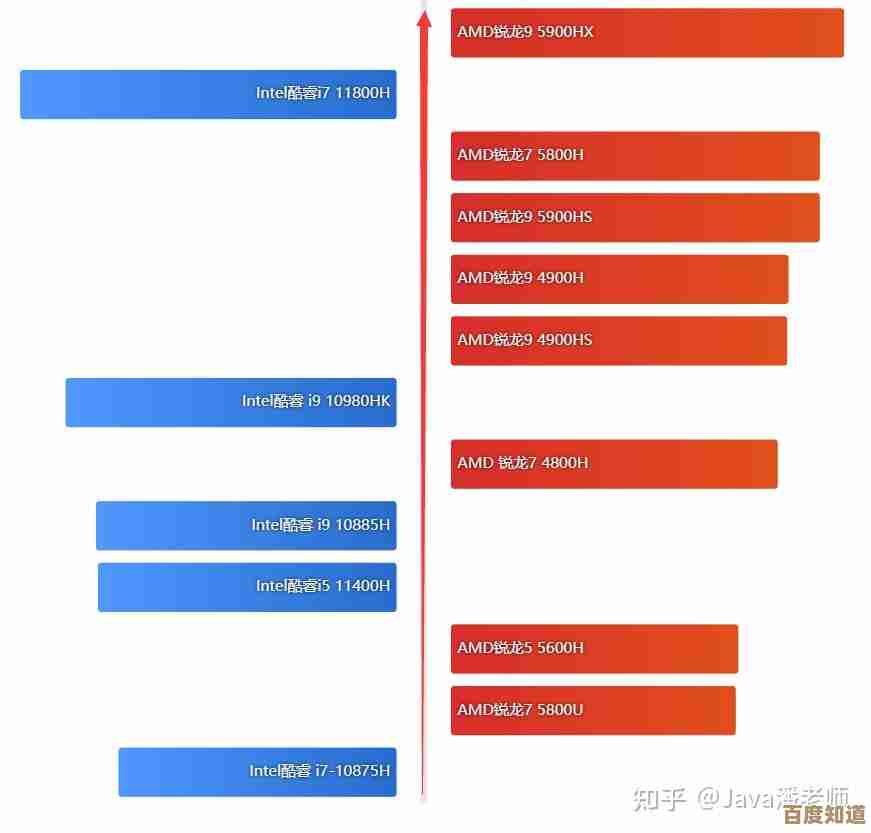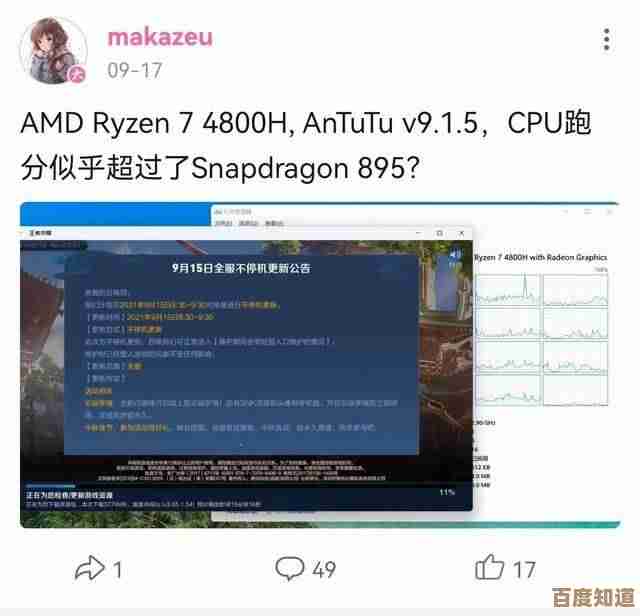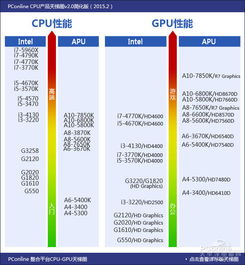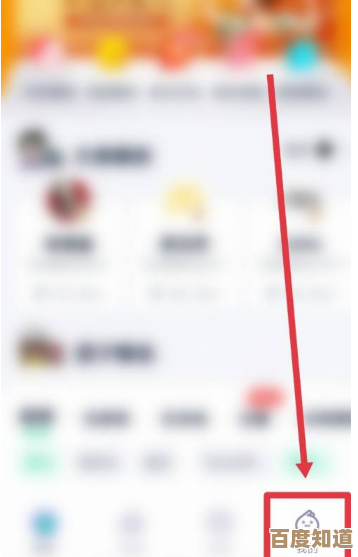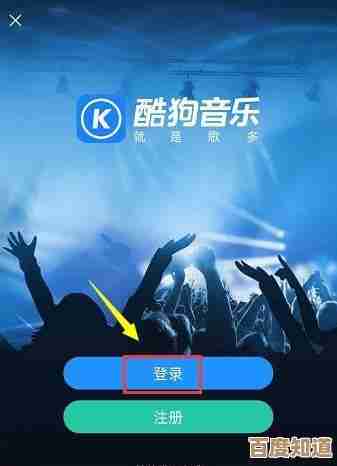Word文档高效转换PDF的详细操作指南
- 游戏动态
- 2025-11-01 12:00:21
- 2
根据微软Office官方支持文档及常见用户操作实践整理
使用Word软件自带功能(最推荐的方法)
这是最简单、效果最好的方法,因为Word能最准确地保留原文档的格式、图片和布局。
- 打开并检查文档:用Microsoft Word打开你想要转换的.docx或.doc文档,在转换前,最好先检查一下文档的排版是否有问题,比如图片位置、页码等。
- 点击“文件”菜单:在Word软件的左上角,点击“文件”按钮。
- 选择“另存为”:在左侧的菜单列表中,选择“另存为”选项。
- 选择保存位置:在弹出的窗口中,选择你希望将PDF文件保存在电脑上的哪个文件夹里,比如桌面或文档库。
- 选择文件类型为PDF:点击“保存类型”或“格式”的下拉菜单,在长长的文件类型列表中,找到并选择“PDF (*.pdf)”。
- (可选)设置转换选项:
- 优化标准:如果希望PDF文件体积小一点,便于网上传输,可以选择“标准(联机发布和打印)”。
- 优化最小:如果对打印质量要求非常高,可以选择“最小大小(联机发布)”,但可能会轻微影响图片清晰度。
- 点击“保存”:点击右下角的“保存”按钮,Word会开始转换,通常很快就能完成,转换后的PDF文件会自动在你刚才选择的文件夹中生成。
使用“打印”功能进行转换
这个方法在几乎所有有打印功能的程序中都可以使用,是一个通用技巧。
- 打开文档:用Word打开你的文档。
- 选择打印:点击“文件”菜单,然后选择“打印”;或者直接使用快捷键
Ctrl + P。 - 选择打印机:在打印机选项那里,不要选择真实的物理打印机,而是从下拉菜单中选择“Microsoft Print to PDF”或“另存为 PDF”,这是Windows系统自带的虚拟打印机。
- 点击“打印”:点击“打印”按钮,这时不会真的用纸打印,而是会弹出一个“另存为”窗口。
- 保存PDF文件:在弹出窗口中,为你的PDF文件起个名字,选好保存位置,然后点击“保存”即可。
使用在线转换工具(当没有安装Word软件时)
如果你使用的电脑上没有安装Microsoft Word,可以使用免费的在线转换网站。
- 寻找可靠的在线工具:在浏览器中搜索“Word转PDF”或“Word to PDF converter”,会出现很多在线工具,例如Smallpdf、iLovePDF等。注意:上传文件时请确保网站是安全的,对于包含敏感信息的文档,谨慎使用在线工具。
- 上传Word文档:打开选定的网站,通常会有一个明显的“选择文件”或“上传”按钮,点击后,从你的电脑里选择要转换的Word文档。
- 开始转换:文件上传完成后,网站会自动开始转换,或者需要你点击一个“转换”或“开始”按钮。
- 下载PDF文件:转换完成后,网站会提供下载链接,点击“下载”按钮,将生成的PDF文件保存到你的电脑上。
在手机上进行转换
- 使用手机版Word应用:在手机(Android或iPhone)上安装Microsoft Word应用,打开App,打开你的Word文档,然后点击右上角的“...”更多选项,找到“打印”功能,在打印预览界面,选择“保存为PDF”或类似选项即可。
- 使用手机文件管理器:部分手机的文件管理器自带文件格式转换功能,可以长按Word文档,在分享或更多选项中查找“另存为PDF”或“转换为PDF”的选项。
总结与建议
- 最佳选择:优先使用Word软件自带的“另存为PDF”功能,质量最可靠。
- 便捷备选:“Microsoft Print to PDF”虚拟打印方法非常通用。
- 应急方案:在没有安装Office软件的电脑上,使用在线转换工具,但要注意文件隐私。
- 通用提示:无论用哪种方法,转换前最好保存一下Word原文档,以防万一,转换后,务必打开生成的PDF文件检查一下,确保内容无误。

本文由牧芦于2025-11-01发表在笙亿网络策划,如有疑问,请联系我们。
本文链接:http://waw.haoid.cn/yxdt/53121.html
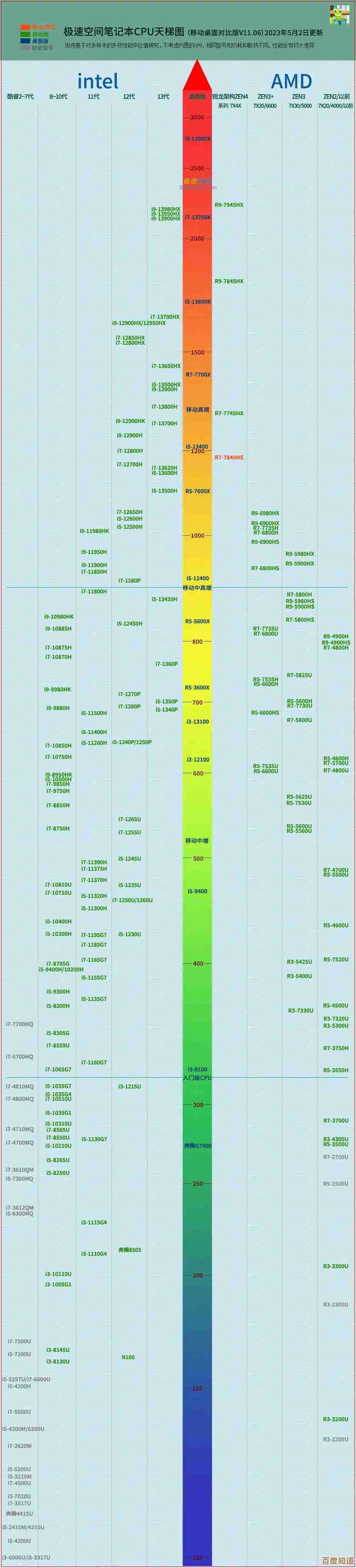
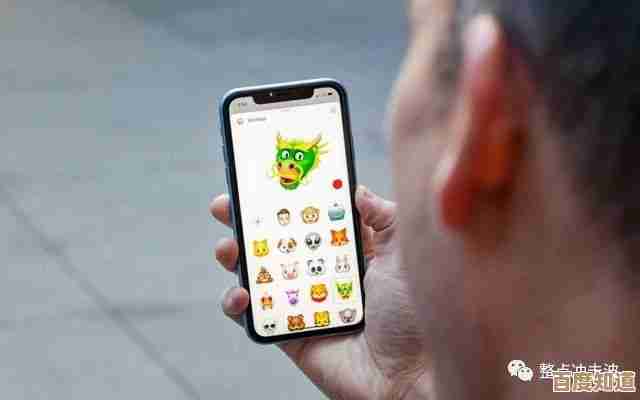
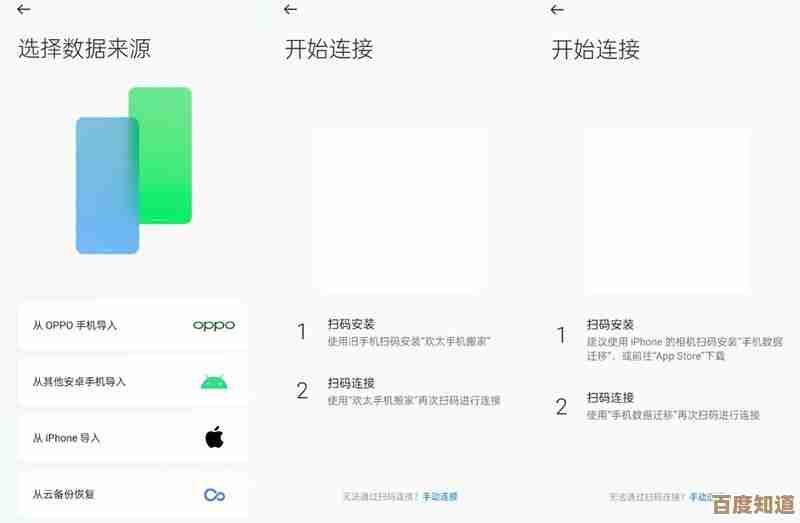
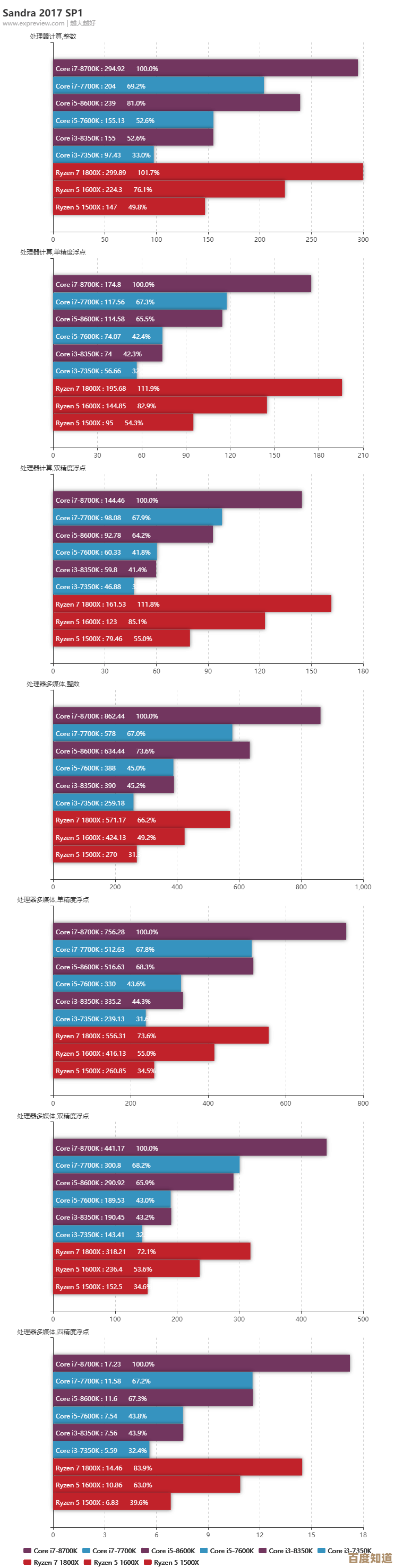
![[QQ家园]构建个性化社交天地,遇见志同道合的朋友圈](http://waw.haoid.cn/zb_users/upload/2025/11/20251101144910176197975020212.jpg)